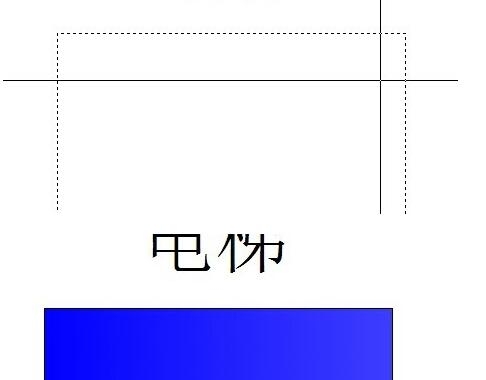CAD平面图如何上色?在我们使用CAD软件进行平面图制图的过程中,要怎样才能够给平面图进行上色填色的操作呢?许多本期,小编为您带来了CAD平面图上色的操作步骤详解,快来和我们一起看看吧!
CAD平面图上色的操作步骤详解
步骤一、打开CAD文件,我们先把系统底色调节一下来演示CAD平面图如何上色,把黑色调整成白色,这样任何颜色看起来都比较亮并且好看一些。在工具栏中找到“工具”——“选项”——“显示”——“颜色”,把黑色调整成白色。
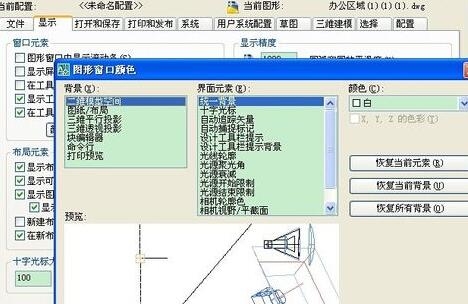
步骤二、点击左边工具栏中的“图案填充”按键,点击“渐变色”——“单色”,选择单色的按钮,选出希望填充的CAD平面图上色颜色,然后调节右边的“着色 渐浅”中间的滑块,看到如下图所示的没有渐变为止。

步骤三、点击右边的添加拾取点,点击cad平面图中上色区域中间任何一点,右键确认,再点确定,颜色就填充上去了。
*注意,如果填充的颜色把你之前写的字覆盖掉了,点击填充色,右键绘图次序,后置即可。